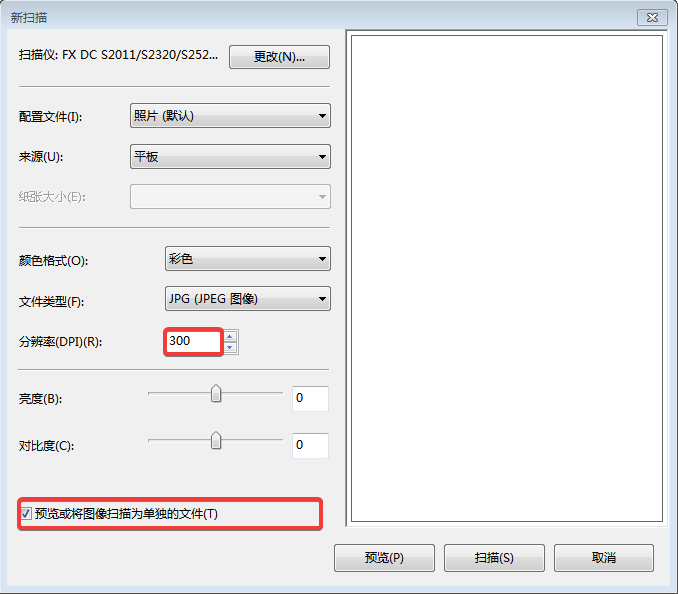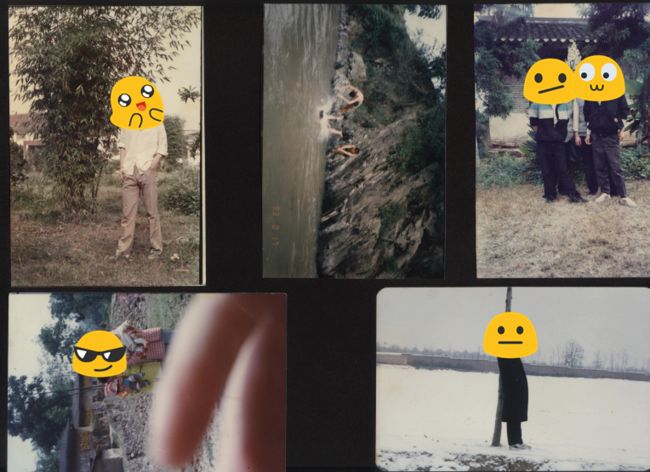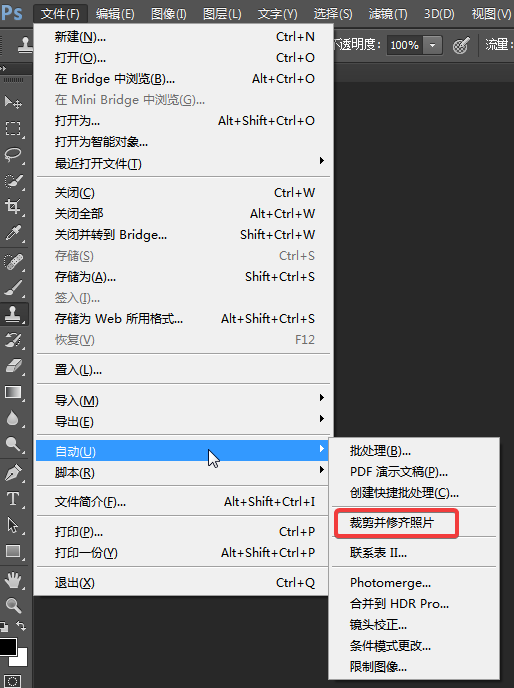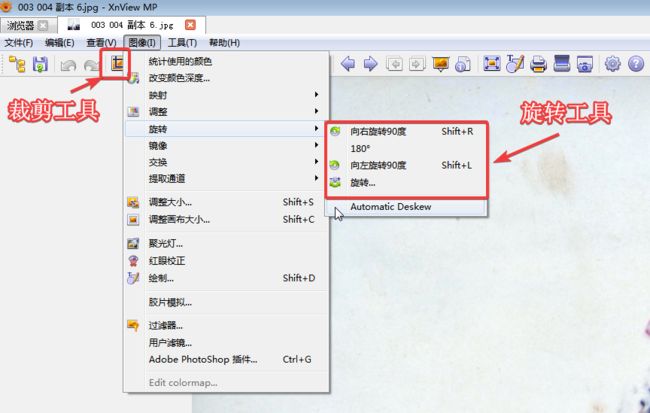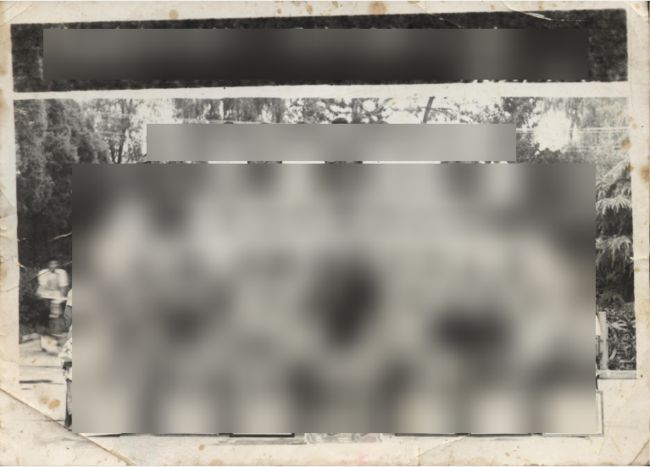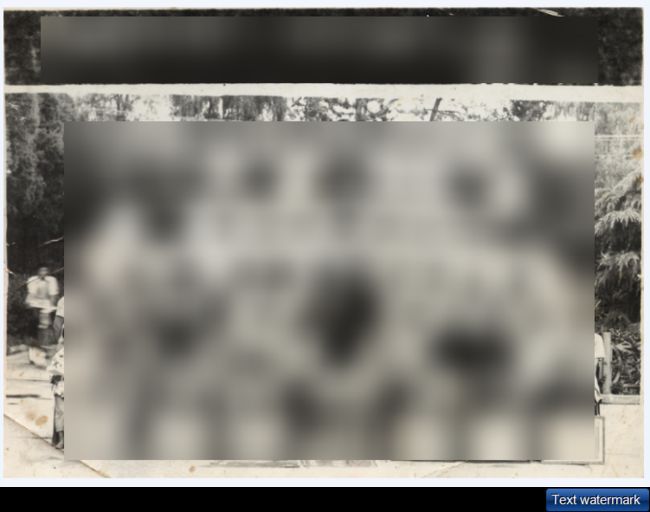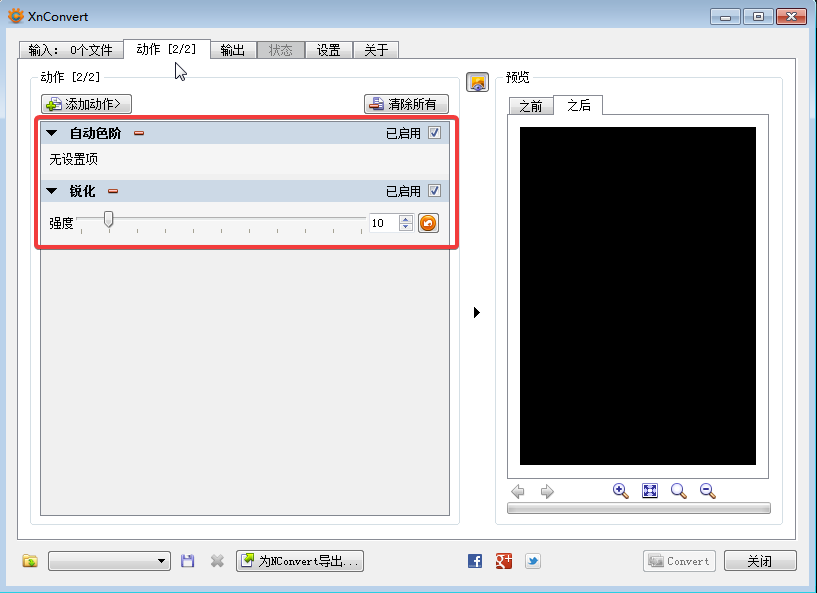起因
印象中,2006 年之后,数码相机开始普及,可拍照的手机才开始上市。小时候拍照都用胶卷机,一卷胶片拍完,送去暗房冲洗相片。对于 80 后一代人,以及出生更早的,家里相册肯定收藏着或多或少的相片。
胶卷冲洗出相片,原理是相纸表面感光物质发生光化学反应产生颜色,相纸上的影像就是这些化学颜料附着其上形成的。所以相片的损坏可以分成化学损坏和物理损坏。
化学损坏指,随着时间推移,相纸表面的化学颜料会变质、氧化、脱落,导致相片色彩发生变化。物理损坏指,相纸本身可能遭到虫咬、沾水、遗失、人为损坏等直接物理破坏。防止物理损坏,只需要足够细心的保管。但要避免化学损坏,本质上就是对抗时间,即使用专业设备为照片创造出一个恒温恒湿抗氧化的保存环境,时间久了化学颜料还是会氧化褪色。参考敦煌石窟里的彩绘,已经处于国家顶级的护养条件,隔几年还是需要人工修复。对于我等普通人这个难度太大,可以选择另一种简单方式 —— 扫描。
将相纸照片扫描成数码照片,一方面可以变相避免物理损坏(相纸没了,电脑上相片还在),更重要的另一方面在于,影像被固定保存下来,不会随时间褪色,避免化学损坏。此外还有便于保存,易于分享的好处。
于是趁小长假,把橱柜相册里的相片全部扫描成数码照片。
工具
- 硬件:一台电脑,一台扫描仪(家用的就行)
- 软件:Photoshop CS6,GIMP,XnViewMP,XnConvert
步骤
1. 连接扫描仪与电脑
如果扫描仪已经能够操作,就不用这一步。我借到的扫描仪比较简易,家用的扫描区域 A4 纸大小,平板手动的,连接自己的电脑后还需要安装驱动,而且没有配套扫描软件,只能通过 Windows7 自带的扫描程序操作。如果能找到扫描后自动发送到电脑的高级货,效率会更高。
2. 扫描照片
将照片扣在扫描仪玻璃平板上,背面朝上,尽量放正位置(可以减少后期旋转摆正照片的工作量)。然后盖上扫描仪盖,启动 Windows7 自带的扫描程序,做如下图中两个设置。
- 将分辨率 DPI 设置为 300(扫描老照片足够);
- 将预览或将图像扫描为单独文件取消勾选(视扫描仪型号而定,我用的扫描仪就无法设置这一项)。
程序设置好后,点击右下角扫描按钮,等待扫描仪运行完毕,再按提示保存扫描文件。
由于老照片一般都是 6 寸、7 寸大小,扫描仪一次扫描面积 A4 大小,一张接一张扫很花时间,可以一次扫描至少 5 张照片为一张 A4 图片,再后期通过 Photoshop CS6 进行拆分。建议不要一次扫太多照片,保证照片之间留够间隙,利于 Photoshop CS6 自动识别照片边界。
3. 拆分照片
将扫描的图像文件用 Photoshop CS6 打开,选择「文件 -> 自动 -> 裁剪并修齐照片」,Photoshop 会自动识别图像中的照片并拆分成若干个照片文件,然后手动将每个照片文件保存。
Photoshop 根据图像中物体边缘颜色反差识别物体,不一定能正确裁剪出照片。据我自己的使用情况,Photoshop 正确拆分出每张照片的机率约为 70%。对于不能自动拆分的,采用 Photoshop 的裁剪工具手动拆分保存。
这一步相当花时间,一方面因为 Photoshop 自动识别功能耗费大量 CPU 算力,电脑性能一般,程序运行时间就长。另一方面,手动剪裁出每张照片不仅花时间还费精力。
4. 优化照片
搞定上一步拆分照片,本次任务基本上就完成了。但是 Photoshop 自动拆分出来的照片,存在歪斜、黑 / 白边等问题,扫描仪自身的成像素质,也会造成扫描照片与原相片之间的色彩差异。不过对于数码照片,这些都不是事儿,PS 大法走起。以下是我进行的几个优化项,第 1 项一般都需要,第 5 项纯粹玩票,其他项视扫描成像而定。
- 旋转摆正照片、裁去黑 / 白边;
- 修复照片破损区域;
- 利用透视工具和切变工具拉正照片画面;
- 利用自动色阶工具优化对比度和色彩;
- 给黑白照片上色;
4.1 旋转摆正照片、裁去黑 / 白边
基本上所有照片都需要做这一项处理,选择 XnViewMP 来实现。XnViewMP 不仅可以浏览目录中的照片,还可以在浏览界面进行旋转、裁剪,非常适合此项操作。
4.2 修复照片破损区域
有些老照片本身存在缺角、孔洞等画面缺失的问题,利用 GIMP 的仿制图章工具进行修补。当然也可以用 Photoshop,哪个顺手用哪个。
4.3 利用透视工具和切变工具拉正照片画面
部分照片由于扫描时相片有弯曲,没有完全贴在玻璃平板上,造成画面部分塌缩畸变,挤在一起。利用透视工具和切变工具,可以把它们拉开。比如下图 1 这张黑白老照片,左上角明显缩在一起。用透视工具向上拉伸,再配合裁剪,效果就如下图 2,正常化了。
↓ 图 1 左上角畸变
↓ 图 2 透视工具优化后
这一步采用工具是 GIMP,没用 Photoshop 是因为没找到这两个工具。
4.4 利用自动色阶工具提高对比对和色彩
相比原相片,我用的扫描仪成像偏暗,还有一层雾。如果扫描仪比较高级,估计无需折腾这一项了。依然是所有照片都要处理,采用 XnConvert 批量操作。
输入页中选择所有照片。
输出页中选择转换后的照片存放目录。由于扫描成像格式为 JPEG,所以输出格式保持一直,并在输出设置中将 JPEG 格式质量调成 98%(至于为什么是 98%,因为 GIMP 中「另存为」时候显示扫描照片质量是这个数)。
动作页中,选择自动色阶和锐化,轻微锐化下,值调到 10。
以上设置好,点击右下角 Convert 按钮,XnConvert 将按动作设置,批量处理照片,转换完成后的照片可在存放目录中找到。
4.5 给黑白照片上色
这个不说了,看过报道好像有能给黑白照片上色的 AI 工具,反正我现在的技术实现不了,纯粹当玩票小目标。
后记
380 张照片,全部扫描处理完,花了将近 20 个小时,挺有成就感。毕竟老照片承载着记忆,既有个人的记忆,更有家人一起的美好回忆。把照片存储一份进电视机里,闲暇时候跟家人,或者亲朋好友来访,一起浏览,话题肯定特别多。
数码照片有了,不意味着相纸照片就没有价值,不需要细心保管了。要知道数码照片只能给予视觉,相纸照片还能使人产生触觉,甚至嗅觉。给人的感觉越多,勾起的回忆,引发的情绪也就越丰富。图像可以复制百遍,可相片只有一张。每张老相片都沉淀着岁月,这是数码照片无法替代的。
欢迎关注微信公众号:[桃源乡吃桃](kktaoyuanxiang)